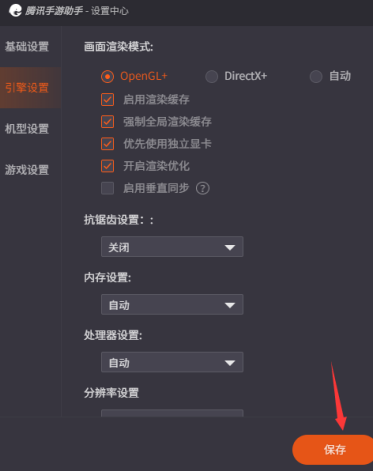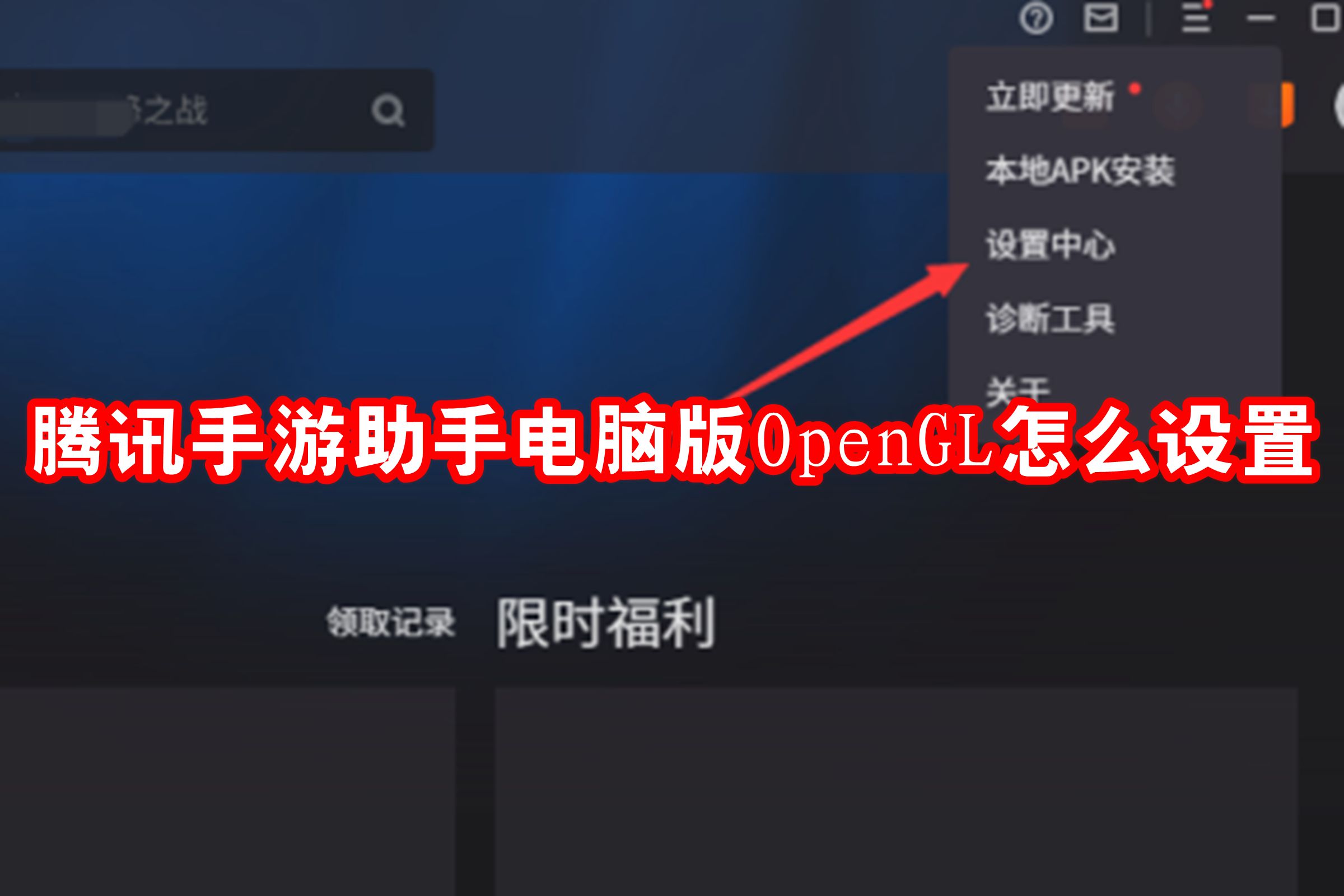
1、双击打开软件,点击右上角的三条横线图标,接着点击下方选项列表中的"设置中心"。
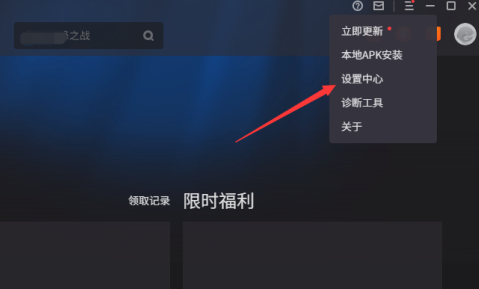
2、在打开的窗口界面中,点击左侧栏中的"引擎设置",然后找到右侧"画面渲染模式"中的"OpenGL",将其勾选上。
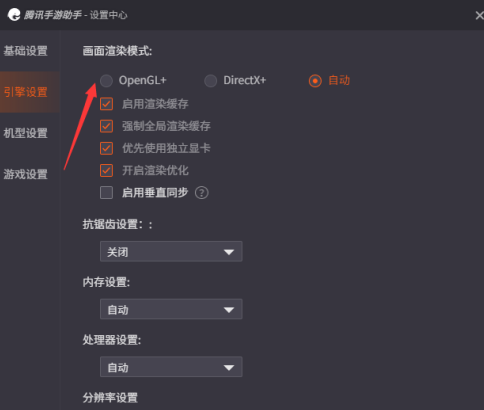
3、最后点击下方的"保存"即可。
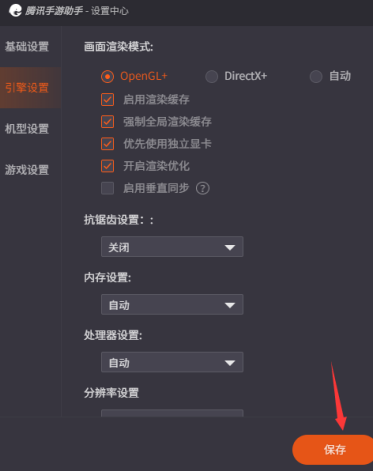
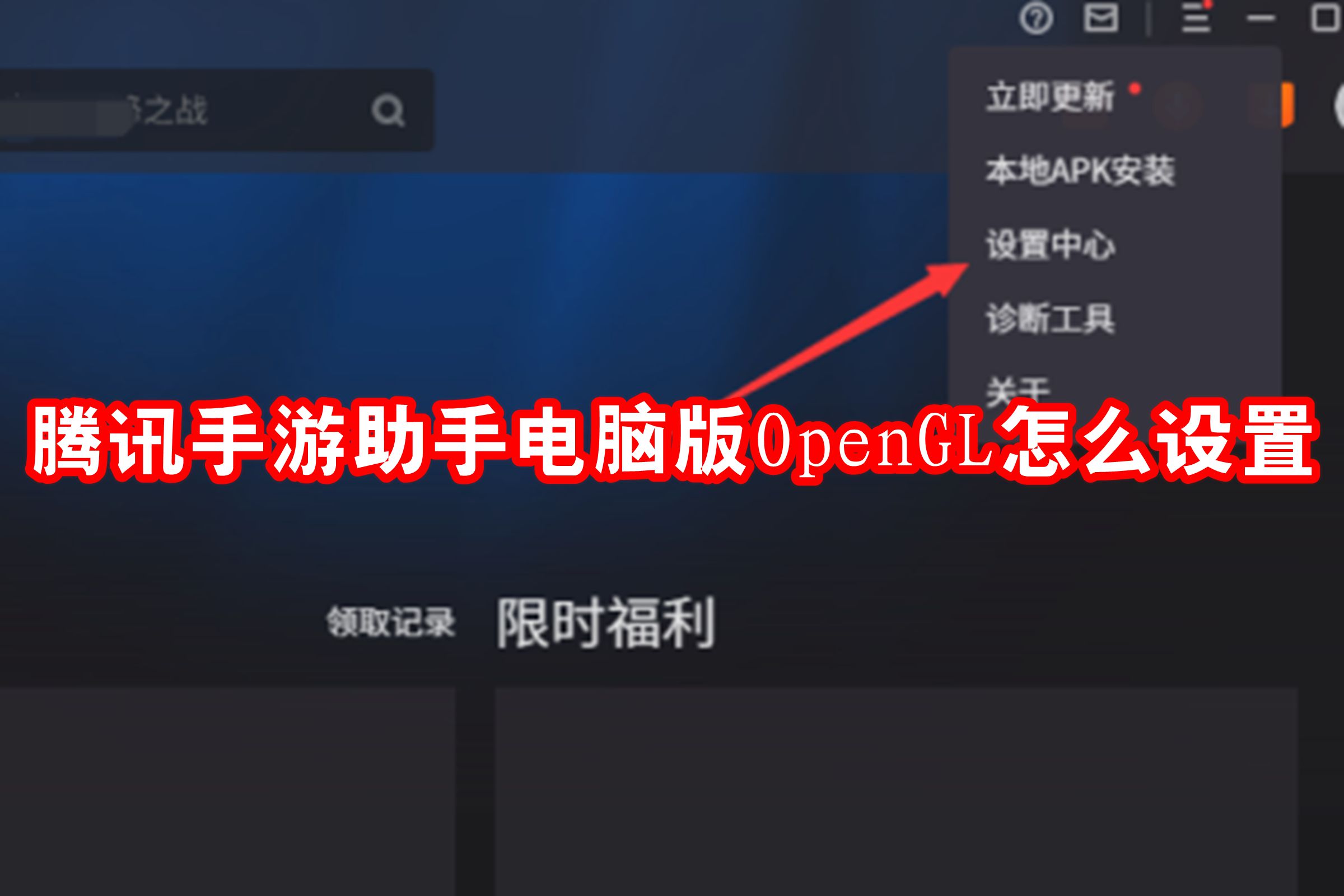
1、双击打开软件,点击右上角的三条横线图标,接着点击下方选项列表中的"设置中心"。
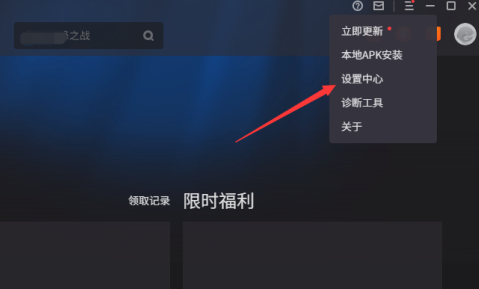
2、在打开的窗口界面中,点击左侧栏中的"引擎设置",然后找到右侧"画面渲染模式"中的"OpenGL",将其勾选上。
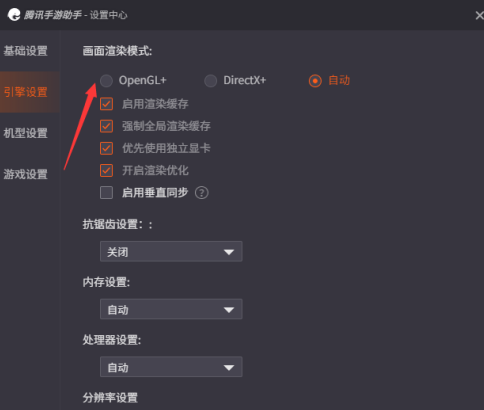
3、最后点击下方的"保存"即可。